Nếu bạn cảm thấy chuông báo thức Radar mặc định của iOS trở nên nhàm chán, hãy thử dùng những bài hát yêu thích của mình trong thư viện nhạc Music để thay thế. Bài viết sẽ hướng dẫn bạn cách thực hiện.
Tải nhạc trong Apple Music
Bạn có thể thay đổi âm báo thức thành bất kỳ bài hát nào mà bạn đã tải xuống hoặc đồng bộ hóa với iPhone (sử dụng iTunes hoặc iTunes Store). Nếu có đăng ký thuê bao trả phí Apple Music, bạn có thể chọn bất kỳ bài hát nào từ kho nhạc khổng lồ của Apple với hơn 60 triệu bài hát làm âm báo thức.
Việc tải nhạc về cũng rất đơn giản, mở ứng dụng Music trên thiết bị, di chuyển đến tab Search (tìm kiếm), nhập tên bài hát cần tìm và hãy nhớ chọn vào nút Apple Music bên dưới ô nhập từ khóa.
Sau khi tìm được bài hát, bấm vào biểu tượng dấu cộng “+” cạnh tên bài hát để thêm bài hát vào thư viện nhạc của thiết bị, hoặc có thể bấm vào biểu tượng hình đám mây để tải về.

Bấm biểu tượng đám mây để tải bài hát Ảnh chụp màn hình |
Cách cài đặt nhạc chuông
Bấm vào ứng dụng Clock (Đồng hồ) > chọn tab Alarm (Báo thức). Tiếp theo bấm nút Edit và bấm chọn vào giờ báo thức bạn đã thiết lập trước đó.
Trong giao diện chi tiết của báo thức, chọn vào dòng Sound (Âm Thanh). Tiếp tục chọn vào dòng Pick A Song.
Tiếp theo hãy nhập tên bài hát bạn muốn đặt làm nhạc chuông vào ô tìm kiếm đầu giao diện, khi bài hát hiển thị hãy bấm dấu “+” để chọn nó làm chuông báo thức. Xong bấm Back > Save để lưu thiết lập.

Bấm vào biểu tượng hình dấu cộng Ảnh chụp màn hình |
Đối với những bài hát được đồng bộ từ iTunes hoặc tải về nghe ngoại tuyến bạn cũng thực hiện tương tự như trên (vào ứng dụng Alarm > chọn tab Alarm > Edit > chọn vào một mốc thời gian báo thức > Sound > Pick A Song).
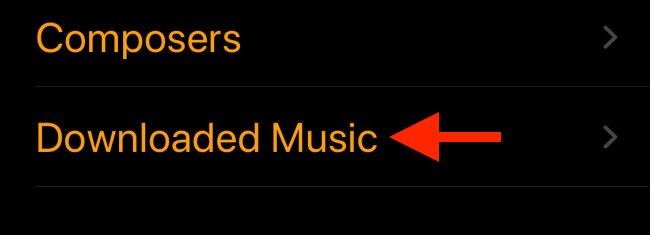
Chọn bài hát đã tải về làm nhạc chuông Ảnh chụp màn hình |
Chọn vào dòng Downloaded Music, và tìm đến bài nhạc bạn muốn, bấm vào dấu cộng “+” để chọn làm nhạc chuông.






Bình luận (0)